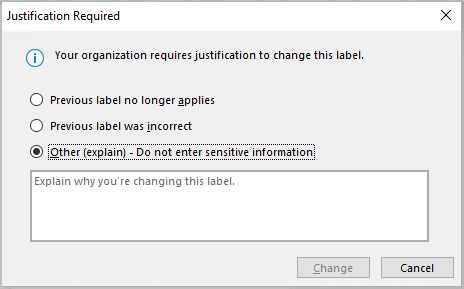Občutljivost oznake lahko uporabite za svoje datoteke in e-poštna sporočila, da jih ohranite v skladu s pravilnikom za zaščito informacij organizacije.
Opomba: Za to funkcijo potrebujete naročnino na Microsoft 365. Če želite več informacij, glejte Ali moja različica Officea podpira oznake občutljivosti?
-
Na zavihku Osnovno izberite

Če ste trenutno v Outlook izberite
-
Izberite oznako občutljivosti, ki velja za vašo datoteko ali e-poštno sporočilo.
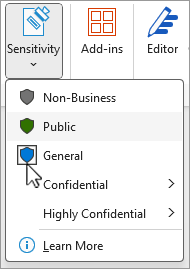
Opomba: Prikaže se sporočilo

-
Če želite odstraniti obstoječo oznako občutljivosti, prekličite izbor oznake v meniju Občutljivost .
Oznake ne boste mogli odstraniti, če vaša organizacija zahteva oznake za vse datoteke.
Pomembno:
Občutljivost je na voljo le, če:
• Vaš račun za Office je službeni račun z dodeljeno Office 365 Enterprise E3 ali Office 365 Enterprise E5 licenco.
• Vaš skrbnik je konfiguriral oznake občutljivosti in omogočil funkcijo za vas.
• Odjemalec azure Information Protection se izvaja v Officeu.
Spoznajte vrstico občutljivosti
Vrstico občutljivosti najdete v naslovni vrstici programa ob imenu datoteke v Word, Excelu in PowerPointu. Izberite ikono, da si ogledate poročilo.
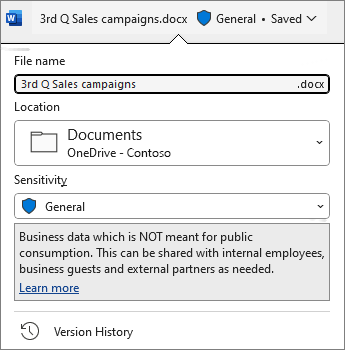
Če ima datoteka obstoječo oznako, bo prikazana tam. Izberite vrstico občutljivosti ali ime datoteke, če želite spremeniti oznako.
Z vrstico za občutljivost lahko preprosto vidite, katera oznaka je uporabljena za datoteko, in kadar koli želite uporabiti ali spremeniti oznako, tudi ko shranite datoteko. Izberite vrstico občutljivosti v pogovornem oknu za shranjevanje, da si ogledate možnosti oznake za to datoteko.
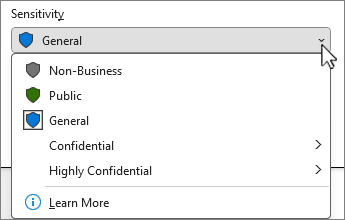
Če v datoteki še ni oznake, se v vrstici občutljivosti prikaže, ali je zahtevana ali ne. Če je zahtevana oznaka, se bo prikazal poziv Izberite oznako. Če nalepke ne potrebujete, se v pozivu prikaže sporočilo Ni oznake.
Če želite več informacij, glejte Nova vrstica občutljivosti v Sistemu Office za Windows.
Namigi:
-
Ne veste, kaj je oznaka? Premaknite kazalec miške nad oznako, da si ogledate opise, ki jih je dodala vaša organizacija, da razložite.
-
Če ste strokovnjak za IT, ki išče informacije o konfiguraciji ali upravljanju vrstice za občutljivost, glejte Upravljanje oznak občutljivosti v Officeovih aplikacijah.
Omejitve oznake občutljivosti
Za oznako občutljivosti, ki jo izberete, so lahko vnaprej določene omejitve ali pa boste morda pozvani, da izberete, kdo lahko prebere ali spremeni datoteko. Če so potrebna dovoljenja, se bo prikazalo pogovorno okno, podobno temu:
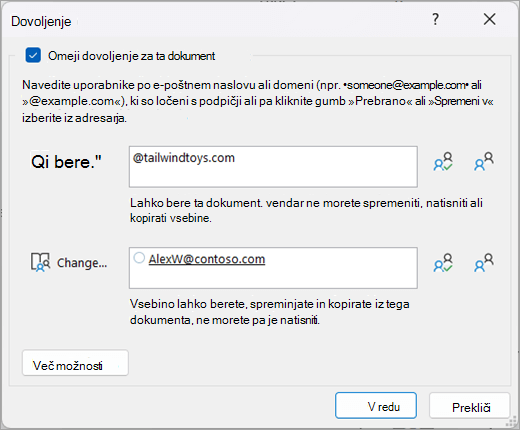
Pomembni dejavniki, če dodeljujete dovoljenja po domeni
Če določite domeno, za katero želite dodeliti dovoljenja, boste ta dovoljenja podelili vsem računom v tej organizaciji.
Če ima ta organizacija v svojem imeniku Azure Active Directory (AD) druga imena domen, se ta dovoljenja razširijo tudi na te uporabnike. Če je na primer lastnik domene contosogames.com Tailwind Toys v njihovem Azure AD potem bodo vsi uporabniki sistema contosogames.com pridobili tudi dovoljenja, dodeljena tailwindtoys.com uporabnikih.
To velja tudi za poddomene. Podelitev dovoljenj sales.tailwindtoys.com tem dovoljenjem podeli tudi vsem drugim računom v storitvi tailwindtoys.com in vsem drugim domenam, ki jih imajo v Azure AD.
-
Na zavihku Osnovno izberite

-
Izberite oznako občutljivosti, ki velja za vašo datoteko ali e-poštno sporočilo.
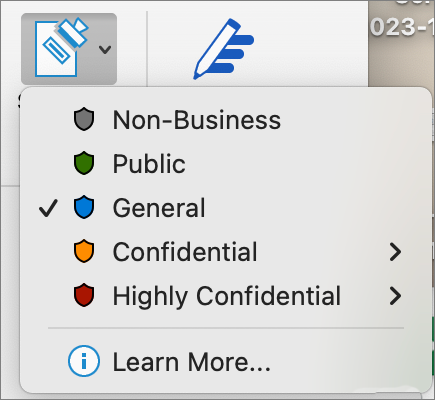
Opomba: Prikaže se sporočilo

-
Če želite odstraniti obstoječo oznako občutljivosti, prekličite izbor oznake v meniju Občutljivost .
Oznake ne boste mogli odstraniti, če vaša organizacija zahteva oznake za vse datoteke.
Za oznako občutljivosti, ki jo izberete, so lahko vnaprej določene omejitve ali pa boste morda pozvani, da izberete, kdo lahko prebere ali spremeni datoteko. Če oznaka zahteva, da nastavite svoja dovoljenja, se prikaže pogovorno okno, podobno temu:
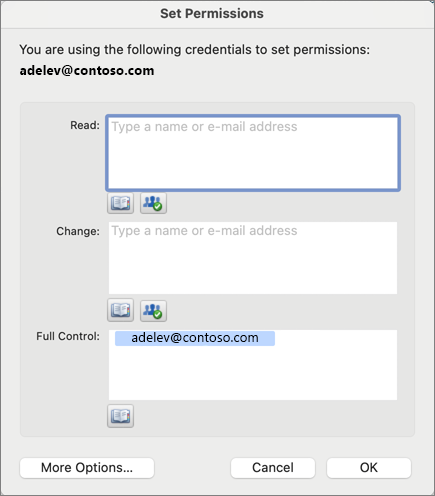
Pomembno:
Občutljivost je na voljo le, če:
• Vaš račun za Office je službeni račun z dodeljeno Office 365 Enterprise E3 ali Office 365 Enterprise E5 licenco.
• Vaš skrbnik je konfiguriral oznake občutljivosti in omogočil funkcijo za vas.
Word, Excel in PowerPoint
-
V tabličnem računalniku s sistemom Android izberite zavihek Osnovno in nato Občutljivost.
V telefonu s sistemom Android

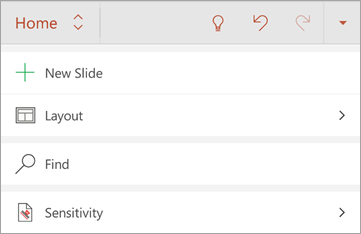
-
Izberite oznako občutljivosti, ki velja za vašo datoteko.
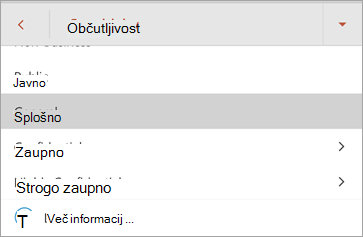
Opomba: Prikaže se sporočilo

-
Če želite odstraniti obstoječo oznako občutljivosti, prekličite izbor oznake v meniju Občutljivost .
Oznake ne boste mogli odstraniti, če vaša organizacija zahteva oznake za vse datoteke.
Pomembno:
Občutljivost je na voljo le, če:
• Vaš račun za Office je službeni račun z dodeljeno Office 365 Enterprise E3 ali Office 365 Enterprise E5 licenco.
• Vaš skrbnik je konfiguriral oznake občutljivosti in omogočil funkcijo za vas.
Outlook
-
Ko sestavljate e-poštno sporočilo, izberite

-
Izberite Dodaj občutljivost ali Urejanje občutljivosti.
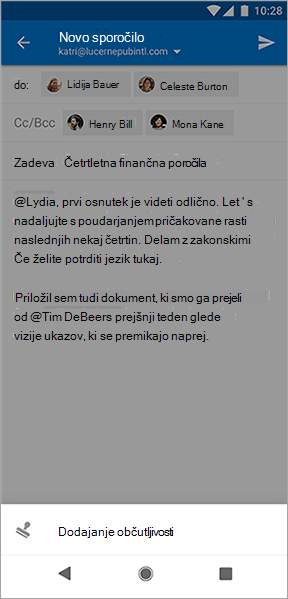
-
Izberite oznako občutljivosti, ki velja za vašo e-poštno sporočilo.
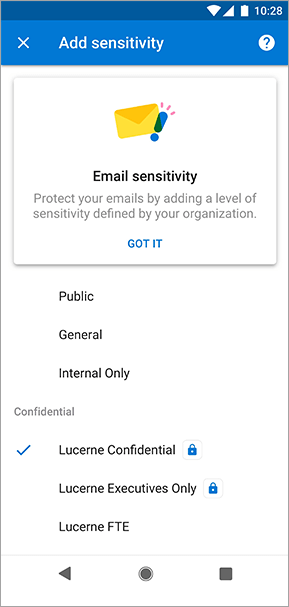
-
Če želite odstraniti obstoječo oznako občutljivosti, prekličite izbor oznake v meniju Občutljivost .
Oznake ne boste mogli odstraniti, če vaša organizacija zahteva oznake za vse datoteke.
Word, Excel in PowerPoint
-
V napravi iPad izberite zavihek Home (Začetna stran) (če še ni izbran), nato pa izberite Sensitivity (Občutljivost).
V telefonu iPhone izberite ikono
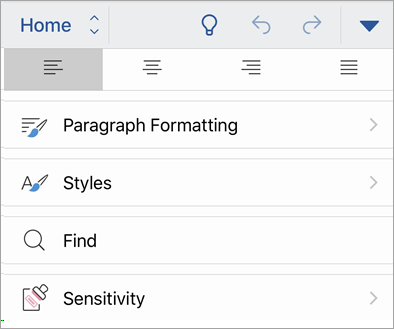
-
Izberite oznako občutljivosti, ki velja za vašo datoteko.
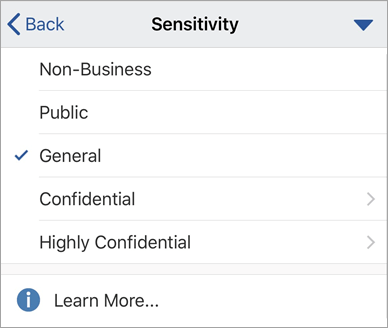
Opomba: Prikaže se sporočilo

-
Če želite odstraniti obstoječo oznako občutljivosti, prekličite izbor oznake v meniju Občutljivost .
Oznake ne boste mogli odstraniti, če vaša organizacija zahteva oznake za vse datoteke.
Pomembno:
Občutljivost je na voljo le, če:
• Vaš račun za Office je službeni račun z dodeljeno Office 365 Enterprise E3 ali Office 365 Enterprise E5 licenco.
• Vaš skrbnik je konfiguriral oznake občutljivosti in omogočil funkcijo za vas.
Outlook
-
Ko sestavljate e-poštno sporočilo, izberite

-
Izberite Dodaj občutljivost ali Urejanje občutljivosti.
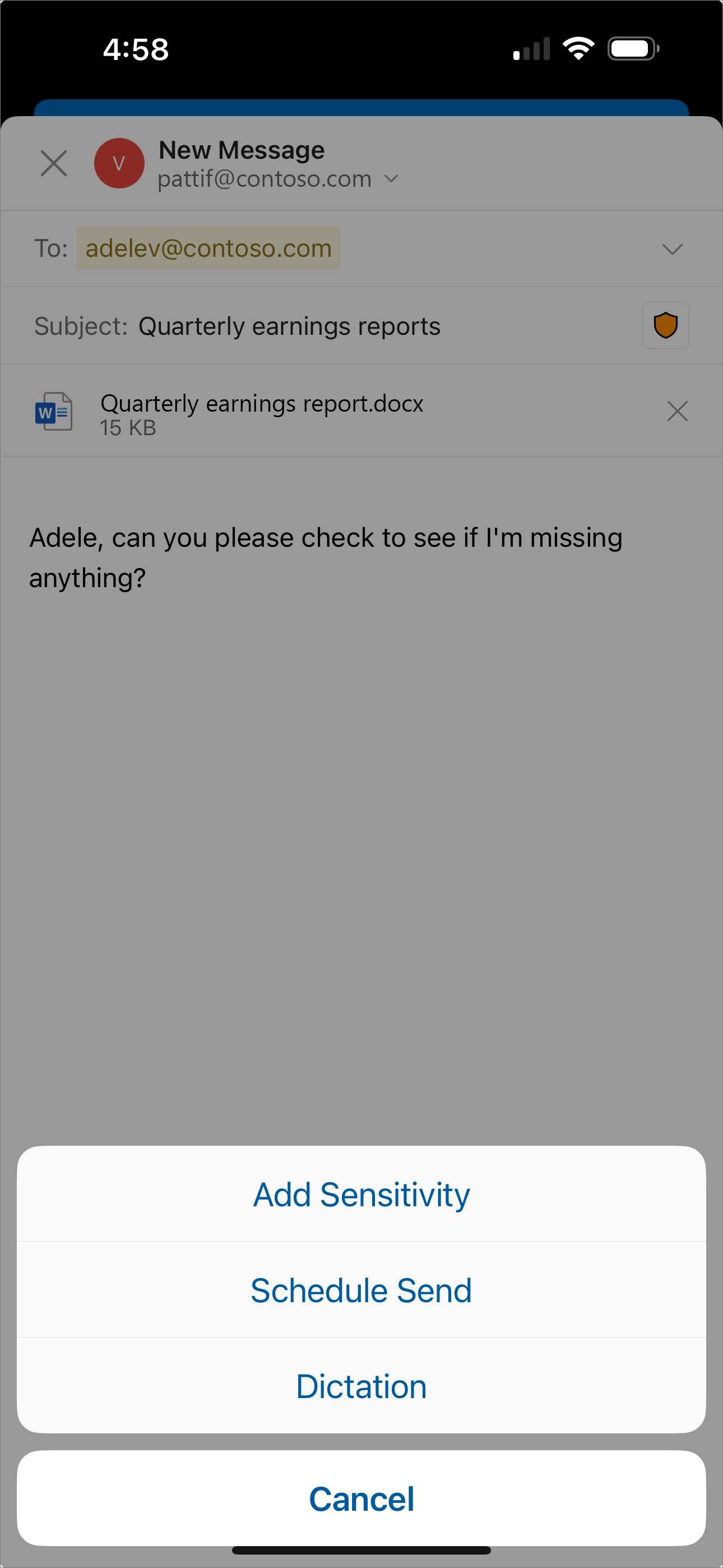
-
Izberite oznako občutljivosti, ki velja za vašo e-poštno sporočilo.
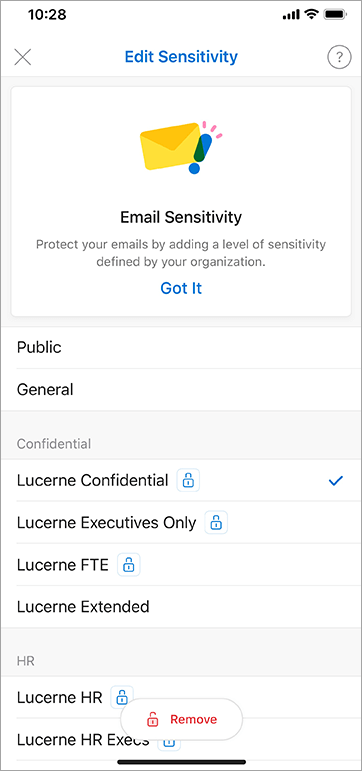
-
Če želite odstraniti obstoječo oznako občutljivosti, izberite Uredi občutljivost in nato izberite Odstrani. Če vaša organizacija zahteva oznake za vse datoteke, je ne boste mogli odstraniti.
Outlook
-
Ko sestavljate e-poštno sporočilo, izberite

-
Izberite oznako občutljivosti, ki velja za vašo e-poštno sporočilo.

Opomba: Videli boste več informacij , če je vaša organizacija konfigurirala spletno mesto tako, da razloži več o svojih oznakah občutljivosti.
-
Če želite odstraniti obstoječo oznako občutljivosti, prekličite izbor oznake v meniju Občutljivost .
Oznake ne boste mogli odstraniti, če vaša organizacija zahteva oznake za vse datoteke.
Pomembno:
Občutljivost je na voljo le, če:
• Vaš račun za Office je službeni račun z dodeljeno Office 365 Enterprise E3 ali Office 365 Enterprise E5 licenco.
• Vaš skrbnik je konfiguriral oznake občutljivosti in omogočil funkcijo za vas.
Word, Excel, PowerPoint
-
Na zavihku Osnovno izberite

-
Izberite oznako občutljivosti, ki velja za vašo datoteko.
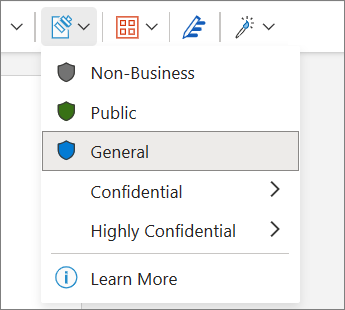
Opomba: Prikaže se sporočilo

-
Če želite odstraniti obstoječo oznako občutljivosti, prekličite izbor oznake v meniju Občutljivost .
Oznake ne boste mogli odstraniti, če vaša organizacija zahteva oznake za vse datoteke.
Pomembno:
Občutljivost je na voljo le, če:
• Vaš račun za Office je službeni račun z dodeljeno Office 365 Enterprise E3 ali Office 365 Enterprise E5 licenco.
• Vaš skrbnik je konfiguriral oznake občutljivosti in omogočil funkcijo za vas.
Ali moja različica Officea podpira oznake občutljivosti?
Za to funkcijo potrebujete naročnino na Microsoft 365 in je na voljo za uporabnike ter organizacije, katerih skrbniki so nastavili oznake občutljivosti. Če ste skrbnik in želite začeti uporabljati oznake občutljivosti, glejteUvod v oznake občutljivosti.
Številne funkcije v novem Outlooku za Windows delujejo enako ali podobno kot Outlook v spletu. Če želite preskusiti novo izkušnjo, glejte Uvod v novi Outlook za Windows.
Vaša organizacija prilagodi imena oznak, opise opisov orodij in način uporabe posamezne nalepke. Če želite več informacij o tem, katero oznako uporabiti, in kdaj, se obrnite na oddelek za IT v vaši organizaciji.
Samodejno uporabljene (ali priporočene) oznake
Skrbnik lahko nastavi samodejno označevanje. Določene nalepke so nato priporočene ali pa se uporabijo samodejno om datoteke ali e-poštna sporočila z določenimi vrstami podatkov, kot so številke socialnega varovanja, številke kreditnih kartic ali druge občutljive informacije.
Če je bila oznaka uporabljena samodejno, se pod Officeov trak prikaže obvestilo.

Obvestilo o tem, kdaj je bila oznaka priporočena, vendar ni bila samodejno uporabljena, je videti podobno.
Če želite več informacij, glejte Samodejno uporabi ali priporoči oznake občutljivosti za datoteke in e-poštna sporočila v Officeu
Opomba: Tudi če vaš skrbnik ni konfiguriral samodejnega označevanja, je morda konfiguriral vaš sistem tako, da zahteva oznako za vse Officeove datoteke in e-poštna sporočila, poleg tega pa je za izhodišče morda tudi izbral privzeto oznako. Če so zahtevane oznake, ne boste mogli shraniti Wordove, Excelove ali PowerPointove datoteke ali pošiljati e-poštna sporočila v Outlooku, ne da bi izbrali oznako občutljivosti.
Kako vem, katera oznaka je trenutno uporabljena?
Način prikaza morebitne trenutno uporabljene oznake se rahlo razlikuje, odvisno od tega, ali uporabljate namizno, spletno ali mobilno napravo.
V namiznih in spletnih aplikacijah se ob imenu datoteke v zgornjem levem kotu dokumenta prikaže obstoječa oznaka občutljivosti.
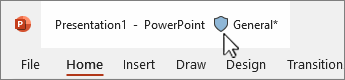
V Officeovih mobilnih aplikacijah izberite meni 
Če si želite ogledati več podrobnosti, ki jih zagotavlja vaša organizacija, premaknite kazalec miške nad oznako občutljivosti ali jo izberite.
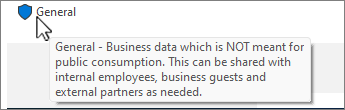
Outlook je nekoliko drugačen
V Outlooku se ne prikaže nič, če niste izbrali nobene oznake ali če sestavljate e-poštno sporočilo in je uporabljena le privzeta oznaka.
Če je bila izbrana oznaka, bo pri ustvarjanju sporočila prikazana na koncu vrstice z zadevo.
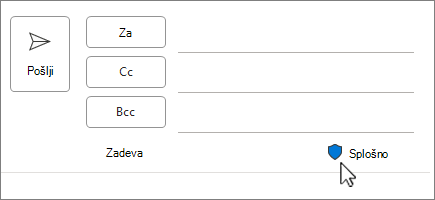
Pri branju pošte se pod naslovnim blokom prikaže oznaka občutljivosti.
Za Outlook za splet boste v zgornjem desnem kotu strani sporočila videli ikono občutljivosti.
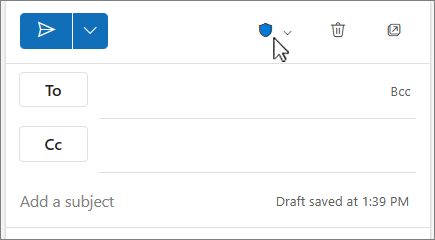
Pri branju sporočil se oznaka občutljivosti prikaže v vrstici nad sporočilom.
Kaj se zgodi, ko uporabim oznako za občutljivost?
Ko uporabite oznako občutljivosti, se informacije o oznaki ohranijo v datoteki ali e-poštnem sporočilu, tudi če bodo v skupni rabi med napravami, aplikacijami in storitvami v oblaku. Če uporabite oznako občutljivosti, lahko tudi spremenite datoteko ali e-poštno sporočilo glede na konfiguracijo organizacije, na primer:
-
Šifriranje z možnostjo Upravljanje pravic do informacij se lahko uporabi za vašo datoteko ali e-poštno sporočilo
-
V datoteki ali e-poštnem sporočilu se lahko prikaže glava ali noga
-
V datoteki se lahko prikaže vodni žig
Opomba: Če nimate dovoljenja za spreminjanje ali odstranjevanje oznake občutljivosti, tega ne boste mogli narediti s sporočilom o napaki v večini aplikacij. V nekaterih aplikacijah, kot je Outlook Mobile, bodo oznake občutljivosti preprosto onemogočene.
Vse aplikacije na vseh platformah ne podpirajo enakega vedenja, zato se lahko natančni rezultati uporabe oznake občutljivosti nekoliko razlikujejo. Če želite več informacij o tem, katere zmogljivosti so podprte v posamezni platformi, glejtePodpora za zmogljivosti oznak občutljivosti v aplikacijah.
Obojestranska poravnava spremembe v oznako za občutljivost
Vaš skrbnik lahko v pravilniku zahteva, da zagotovite utemeljitev spremembe oznake za občutljivost iz višje občutljivosti v nižjo. V tej konfiguraciji boste morda pozvani, da izberete utemeljen razlog ali vnesite lasten razlog, ko izberete manj občutljivo oznako.
Opomba: Spremembe boste morali obojestransko poravnati le enkrat po odpiranju dokumenta ali odgovarjanju na posredovanje e-poštnega sporočila. Ko izvedete obojestransko poravnavo, nadaljnje spremembe ne zahtevajo obojestranske poravnave, dokler tega dokumenta ali e-poštnega sporočila ne zaprete in znova odprete.